

Dacă dețineți un Mac de ani buni, atunci lucruri precum modul de a schimba viteza mouse-ului sau trackpad-ului este veste veche. Dar pentru noii proprietari de Mac, în special pentru cei care au pornit de la Windows, care se obișnuiesc în continuare cu funcțiile computerului lor, acest tip de instrumente este util.
Crezi că mouse-ul tău se mișcă prea lent, trackpad-ul se mișcă prea repede sau ceva între ei? Pentru noi utilizatori MacBook de acolo, iată cum puteți schimba viteza mouse-ului și trackpad-ului pentru o experiență perfectă.
Schimbă viteza mouse-ului
Deschideți setările pentru mouse urmând acești pași.
1) Apasă pe Pictograma Apple > Preferințe de sistem din bara de meniu.
2) Deschis Șoarece.
3) Pe Punctează și dă clic , deplasați glisorul pentru a regla Viteza de urmărire.
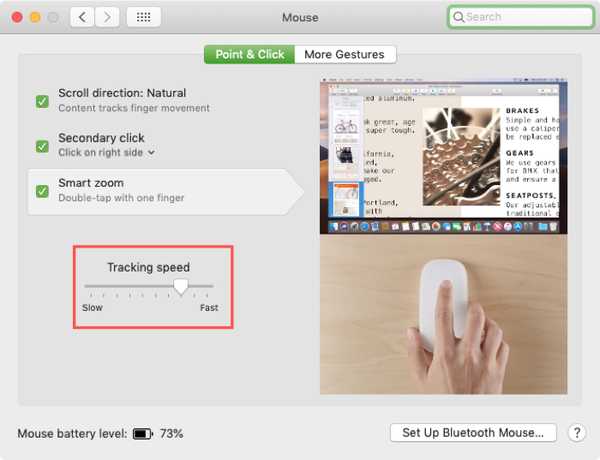
Înainte de a închide fereastra, mutați mouse-ul pentru a vedea dacă viteza este așa cum vă place. Când sunteți mulțumit, închideți fereastra cu setările mouse-ului.
Schimbați viteza trackpad-ului
Pentru trackpad-ul dvs., veți urma aceiași pași de bază.
1) Apasă pe Pictograma Apple > Preferințe de sistem din bara de meniu.
2) Deschis Trackpad.
3) Pe Punctează și dă clic , deplasați glisorul pentru a regla Viteza de urmărire.
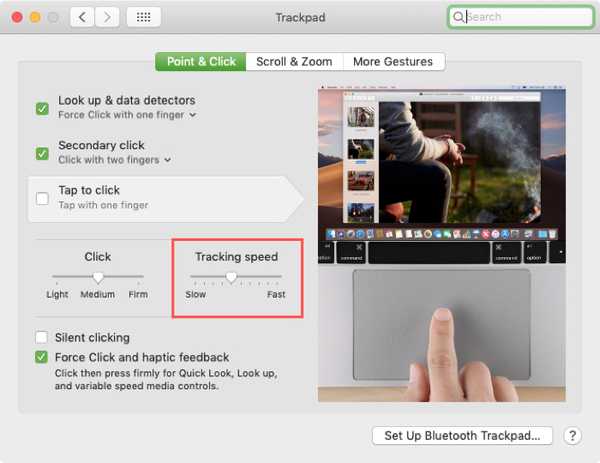
Din nou, folosește-ți puțin trackpadul pentru a vedea dacă viteza este potrivită pentru tine. Puteți închide apoi fereastra cu setările Trackpad.
Mai multe tutoriale pentru noii proprietari de Mac
Iată câteva variante suplimentare pentru utilizatorii de Mac care pot veni foarte la îndemână.
- Cum să schimbați rapid textul între majuscule și minuscule pe Mac
- Cum să dezinstalați aplicațiile de pe Mac
- Cum să descărcați aplicațiile achiziționate de pe iOS și Mac
- Cum să setați vizualizarea implicită și să sortați comanda pentru un folder pe Mac
- Cum să verificați nivelul bateriei dispozitivelor Bluetooth conectate pe Mac
Înveliți-l
Setări simple ca acestea vă pot ajuta să vă îmbunătățiți experiența de pe Mac. Și dacă vă chinuiți să faceți ceva specific pe Mac-ul dvs., puteți face o căutare pe site-ul nostru pentru un tutorial, lăsați un comentariu mai jos sau accesați-ne pe Twitter pentru ceva ajutor..











